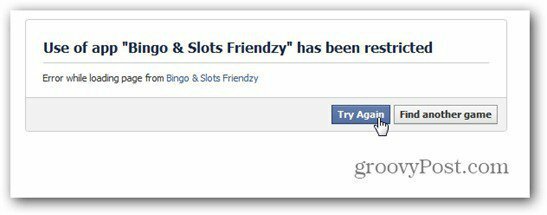Touch ID -ongelmien korjaaminen MacBook Prossa tai MacBook Airissa
Omena Mac Sankari / / August 04, 2021

Päivitetty viimeksi

Jos sinulla on Touch ID -ongelmia Macissa, voit ratkaista tilanteen noudattamalla vianmääritysvaiheita. Katso.
Onko sinulla Touch ID -ongelmia yhteensopivassa MacBook Prossa tai MacBook Airissa? Alla olevat vianmääritysvaiheet korjaavat mahdolliset sormenjälkien tunnistusominaisuuden laitteisto- ja ohjelmisto -ongelmat.
Ensimmäisen kerran iPhone 4S: ssä kymmenen vuotta sitten esitellyt Touch ID on todennustyökalu, joka löytyy kaikista nykyaikaisista iPhoneista, tietyistä iPadista ja Macista, mukaan lukien vuoden 2021 iMac. Työkalulla on useita ominaisuuksia, kuten mahdollisuus avata laitteen lukitus, käyttää Apple Payta, kirjautua sisään kolmannen osapuolen sovelluksiin ja tehdä ostoksia eri Applen verkkokaupoista.
Touch ID -ongelmat: Perusvianetsintä
Kun olet määrittänyt Touch ID: n Mac -tietokoneellasi, sinulla ei ehkä koskaan ole ongelmia. Ja silti niitä esiintyy. Usein asiat voidaan helposti ratkaista puhdistamalla näppäimistön Touch ID -painike tai nollaamalla työkalu. Muut mahdolliset ratkaisut vievät kuitenkin enemmän aikaa ja vaativat erilaisia vaiheita.
Aika siivota
Vuosien mittaan Apple on tehnyt Mac -näppäimistöistä kestävämpiä ja vähemmän alttiita toimintahäiriöille. Sormemme eivät kuitenkaan ole kehomme puhtain osa. Ne sisältävät öljyä ja ovat joskus märkiä, mikä voi aiheuttaa ongelmia. Sinun tulee puhdistaa Mac -näppäimistösi säännöllisesti ja pestä kädet koko päivän ajan. Näppäimistö on puhdistettava aivan kuten hiiri tai muu tietokoneen lisälaite lian tai roskien poistamiseksi.
Käynnistä uudelleen
Tietokoneen uudelleenkäynnistys on loistava tapa ratkaista erilaisia ongelmia, mukaan lukien Touch ID: tä koskevat ongelmat. Tällöin tietokone nollaa eri toiminnot, ja tämä saattaa olla vianmääritysvaihe, joka sinun on ratkaistava nykyinen ongelma. Käynnistä tietokone uudelleen seuraavasti:
- Sammuta Mac käyttämällä Omenavalikko> Sammuta komento.
- Paina ja pidä painettuna virtanappi 10 sekunnin ajan ja vapauta se sitten.
- Käynnistä Mac uudelleen muutaman sekunnin kuluttua painamalla virtapainiketta.
Lisää sormenjälkesi uudelleen
Sormenjälkemme eivät koskaan muutu. Silti niiden lisääminen Touch ID: hen on joskus tarpeen ongelmien ratkaisemiseksi. Tehdä niin:
- Mene sisään Järjestelmäasetukset Macissa.
- Valita Kosketa ID.
- Vie hiiri -merkin päälle nykyinen sormenjälkija napsauta sitten "X".
- Kirjaudu sisään Mac -tili, kun sovellettavissa.
- Valitse Poistaa poistaa nykyisen sormenjäljen.
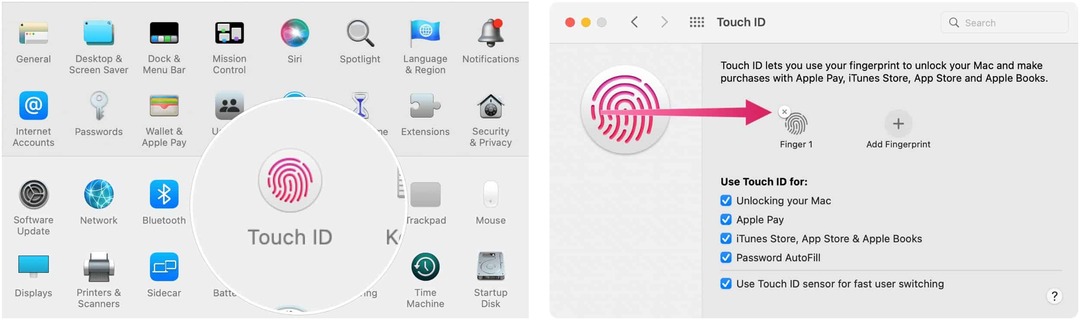
Seuraava:
- Valitse Lisää sormenjälki samalla sivulla.
- Seuraa näytön ohjeet lisätäksesi sormenjälkesi.
- Lisää toinen sormenjälki toistamalla vaiheet 1 ja 2.
Kun olet lisännyt sormenjälkesi uudelleen, sinun kannattaa ehkä muuttaa Touch ID -asetuksia samalla tutulla Touch ID -sivulla. Oletuksena sormenjälkesi:
- Avaa Macin lukitus
- Käytä Apple Payn kanssa
- Työskentele iTunes Storen, App Storen ja Apple Booksin kanssa
- Automaattinen salasanan täyttö
Kytke valinnat päälle/pois.
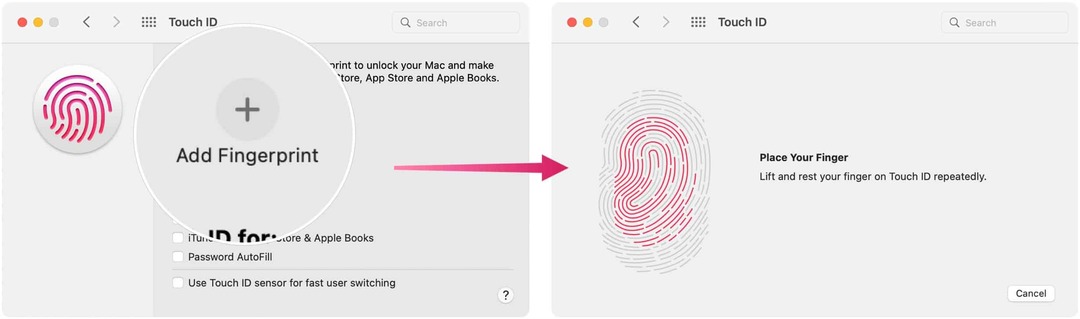
Päivittää
Apple lähettää säännöllisesti macOS -päivityksiä. Jos olet jäänyt jälkeen näiden asennuksesta, tee se nyt. Päivitys voi olla avain Touch ID -ongelmien lopulliseen ratkaisemiseen.
Päivitysten etsiminen:
- Klikkaa Apple -kuvake valikkorivin vasemmassa yläkulmassa.
- Valita Tietoja tästä Macista.
- Valitse Ohjelmistopäivitys.
- Asentaa päivitys kun sovellettavissa.
Touch ID -ongelmat: Vianmäärityksen lisäasetukset
Jos edelliset vaiheet eivät ole ratkaisseet Touch ID -ongelmia, on aika siirtyä edistyneempiin vianmääritysvaiheisiin.
Vain Intel: Nollaa SMC
Macin järjestelmänhallintaohjaimen nollaaminen on seuraava askel Touch ID -ongelmien vianmäärityksessä. Valitettavasti tämä ratkaisu toimii vain Intel-pohjaisissa Mac-tietokoneissa. Jos sinulla on Mac, jossa on Apple Silicon, käynnistä tietokone uudelleen.
SMC: n nollaaminen Intel MacBookissa, jossa on T2 -suojauspiiri:
- Sammuta Mac ensin käyttämällä Omenavalikko> Sammuta komento.
- Pidä seuraavaksi painettuna seuraavia kolmea näppäintä seitsemän sekunnin ajan: Control, Option ja Shift.
- Jatka kolmen näppäimen pitämistä painettuna samalla virtanappi vielä seitsemän sekunnin ajan.
- Lopeta kaikkien neljän näppäimen painaminen ja odota 10 sekuntia.
- Käynnistä kone.
SMC: n nollaaminen Intelin pöytäkoneissa, joissa on T2 -suojauspiiri, mukaan lukien Touch ID: llä varustettu 2021 iMac:
- Sammuta sitten Mac irrota virtajohto.
- Odota sitten 15 sekuntia kytke virtajohto takaisin.
- Odota viisi sekuntia ja paina sitten virtanappi käynnistääksesi Macin.
Jos haluat nollata SMC: n kaikissa muissa Intel-pohjaisissa Mac-tietokoneissa, seuraa ohjeita Applen verkkosivusto.
Kun käynnistät tietokoneen uudelleen, tarkista, onko Touch ID -ongelmat ratkaistu.
Turva tila
Viimeinen vianmääritysvaihe, jonka avulla voit korjata Touch ID -ongelman, on käynnistää tietokone uudelleen vikasietotilaan.
Intel Macilla:
- Sammuta oma tietokone.
- Napauta nopeasti virtanappija paina sitten -painiketta pitkään Vaihto -näppäin.
- Älä pidä Vaihto -näppäintä painettuna kun näet kirjautumisnäytön.
- Kirjaudu tietokoneeseen vikasietotilassa ja katso, onko ongelma nyt ratkaistu.
Applen silikonikoneissa:
- Sammuta oma tietokone.
- Paina ja pidä painettuna virtanappi 10 sekunnin ajan.
- Vapauta virtapainike kun näet käynnistysikkunan.
- Valitse sinun käynnistyslevyja paina sitten -painiketta pitkään Vaihto -näppäin.
- Valitse Jatkaa siirtyäksesi vikasietotilaan.
- Vapauta Vaihto -näppäin.
Touch ID -ongelmat: Tekninen tuki
Jos Touch ID -ongelmat jatkuvat, vaikka olet suorittanut yllä olevat vianmääritystekniikat, on parasta ottaa yhteyttä Appleen saadaksesi apua. On mahdollista, että Macisi tarvitsee laitteiston vaihtamisen tilanteen ratkaisemiseksi.
Google Chromen välimuistin, evästeiden ja selaushistorian tyhjentäminen
Chrome tallentaa erinomaisesti selaushistoriasi, välimuistin ja evästeet ja optimoi selaimesi suorituskyvyn verkossa. Hänen miten ...
Myymälän hintojen täsmäytys: Kuinka saada online-hinnat ostoksilla kaupassa
Kaupasta ostaminen ei tarkoita sitä, että sinun on maksettava korkeampia hintoja. Hintatakuiden ansiosta saat online-alennuksia ostoksilla ...
Kuinka lahjoittaa Disney Plus -tilaus digitaalisella lahjakortilla
Jos olet nauttinut Disney Plus -palvelusta ja haluat jakaa sen muiden kanssa, voit ostaa Disney+ Gift -tilauksen ...
Opas asiakirjojen jakamiseen Google Docsissa, Sheetsissä ja Slidesissa
Voit tehdä yhteistyötä Googlen verkkopohjaisten sovellusten kanssa helposti. Tässä on oppaasi jakamiseen Google Docsissa, Sheetsissä ja Slidesissa oikeuksilla ...